word中给文字加超级链接显示格式的方法(图)
摘要:今天碰到个郁闷的事,用word整理个文档,可是加超链接时,不和往常一样,自动将做了超级链接的文字加蓝和加上下画线。这样不行,文档给别人时,超...
今天碰到个郁闷的事,用word整理个文档,可是加超链接时,不和往常一样,自动将做了超级链接的文字加蓝和加上下画线。
这样不行,文档给别人时,超链接没有得到体现,我的文档价格可大打折扣。不过word这东西,不熟的人找这种问题,很痛苦的。
没办法,我的文档要的急,所以我全心花了半小时来解决这个问题。详细方法如下,请查看:
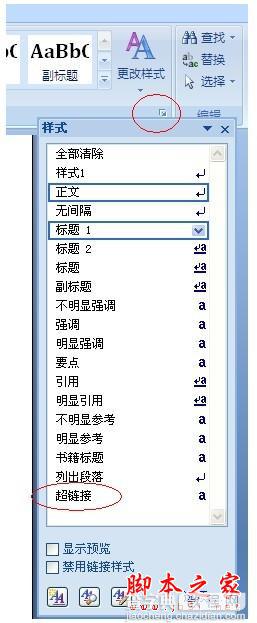
就在窗品的右侧,有个样式,里面有个超链接。然后鼠标放上面,进行修改样式,就可以了。
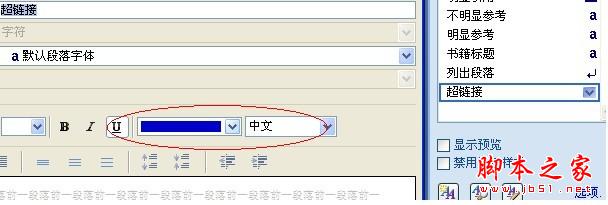
好了,我要的效果修改成功了。
【word中给文字加超级链接显示格式的方法(图)】相关文章:
★ 运行Word软件时自动打开上次使用后关闭的DOC文档的方法
上一篇:
WPS表格怎样让平均分更合理的图文教程
下一篇:
excel中给表格加密码的两种方法(图)
